type
status
slug
summary
date
tags
category
password
Multi-select
Status
URL
勘误
标签
类型
icon
Publishe Date
贴文
🪄
逐步指南:在计算机上安装 PrivateGPT
目前,您可以使用 ChatGPT 插件与 PDF 等文档进行交互,如我在之前的一篇文章中所示,但此功能仅适用于 ChatGPT Plus 订阅者。
今天,我将向您展示一个免费的 ChatGPT 替代方案,它将帮助您不仅像使用 ChatGPT 一样与文档交互,而且还可以私下和离线进行,因此您不必担心数据泄漏。
这个替代方案叫做 PrivateGPT,在本指南中,我将逐步向您展示如何在计算机上安装它。
PrivateGPT 演示
在向您展示安装 PrivateGPT 的步骤之前,这是它的演示。
下面的测试我使用了一篇研究论文,名为 SMS.pdf (支持的其他格式为 .csv,.docx,.doc,.epub,.ppt 和 .txt)。在终端上,我使用命令
python privateGPT.py 运行了 PrivateGPT。然后我可以像使用 ChatGPT 一样输入提示信息。

它不像 ChatGPT 那样快,但请记住它是免费的、离线的,并且您的所有信息都将是 100% 的私密,所以让我们试试吧!
如何安装 PrivateGPT
如果您熟悉一些终端命令,安装 PrivateGPT 将非常简单。如果不熟悉,请按照下面列出的每个步骤进行操作。
第 1 步:设置 PrivateGPT
进入此 GitHub 仓库,单击标有“Code”的绿色按钮,并复制其中的链接。

现在打开终端并通过输入命令
git clone 并粘贴我们刚刚复制的链接来克隆仓库。注意:可以随意创建一个虚拟环境并创建一个额外的文件夹来整理文件。
现在我们应该看到一个名为 PrivateGPT 的新文件夹。我们必须使用
cd 命令进入该文件夹。在该文件夹中,应该有一个
requirements.txt 文件。该文件包含了我们必须安装的所有依赖项,以使 PrivateGPT 正常工作。让我们使用以下命令安装
requirements.txt 中的所有依赖项。运行上面的命令后,您应该看到正在安装一堆库。
安装完成后,我们必须将文件名从
example.env 改为 .env。您可以手动执行此操作,也可以在终端上使用以下命令执行此操作。如果您想要编辑 .env 文件中的内容,可以这样做,但是如果您遵循本教程,我建议您将其保留原样。

作者提供的图片
第 2 步:下载 LLM
现在是时候下载 LLM 了。为此,我们必须再次进入此 GitHub 仓库,并下载名为
ggml-gpt4all-j-v1.3-groovy.bin 的文件(在“环境设置”中)。文件大小约为 4GB,因此下载可能需要一些时间。然后,我们必须在 PrivateGPT 文件夹中创建一个名为“models”的文件夹,并将刚刚下载的 LLM 放入“models”文件夹中。

作者提供的图片
最后,请确保您想要使用 PrivateGPT 分析的任何文件都在 source_documents 文件夹中。所有支持的扩展名都列在下面:
第 3 步:使用 PrivateGPT 与您的文档交互
一旦您将要与其交互的文件放入 source_documents 文件夹中,我们必须使用以下命令加载所有文档。
运行该命令后,您应该看到以下图片。
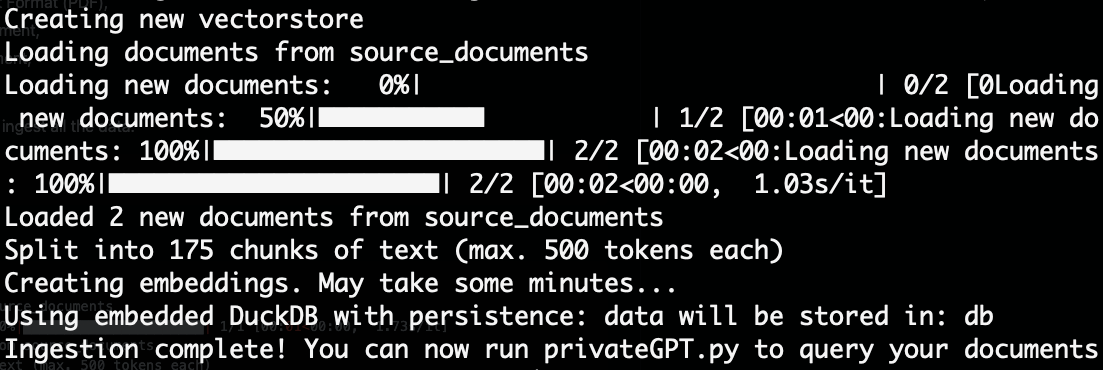
作者提供的图片
现在我们可以使用以下命令向我们的文档提问。
几秒钟后,您应该看到消息“输入查询”。这是我将用于本次测试的查询:

太好了! PrivateGPT 很好地总结了我的论文。
请注意,PrivateGPT 不适用于生产。模型选择不是针对性能优化而是针对隐私。
作者:The PyCoach
- 作者:Inevitable AI
- 链接:https://www.Inevitableai.ltd/article/share31
- 声明:本文采用 CC BY-NC-SA 4.0 许可协议,转载请注明出处。